診断特徴デザイナーでの特徴のランク付けとエクスポート
この例では、いくつかの分類ランク付け手法を使用して特徴をランク付けする方法、それらの結果を比較する方法、アプリから特徴をエクスポートする方法を示します。手順を対話的に進める場合は、診断特徴デザイナーでのデータの処理と特徴の調査でインポートしたデータを使用し、その例の特徴セットを使用してください。[セッションを開く] を使用して、指定したファイル名でセッション データを再度読み込みます。

分類用の特徴を生成するときは、さまざまな状態を最も適切に区別できる特徴を探します。ヒストグラムを表示すると、特徴の相対的な有効度がわかります。この例では、ランク付けアルゴリズムを使用して、この特徴の比較をさらに厳密に行います。保持する特徴を選択したら、それらの特徴を MATLAB® ワークスペースにエクスポートします。
特徴のランク付け
既定の [T 検定] 手法を使用して特徴をランク付けします。[特徴のランク付け] をクリックします。[FeatureTable1] を選択します。

選択すると、ランク付けされた特徴のリストが、棒グラフと数値の表の両方で表示されます。
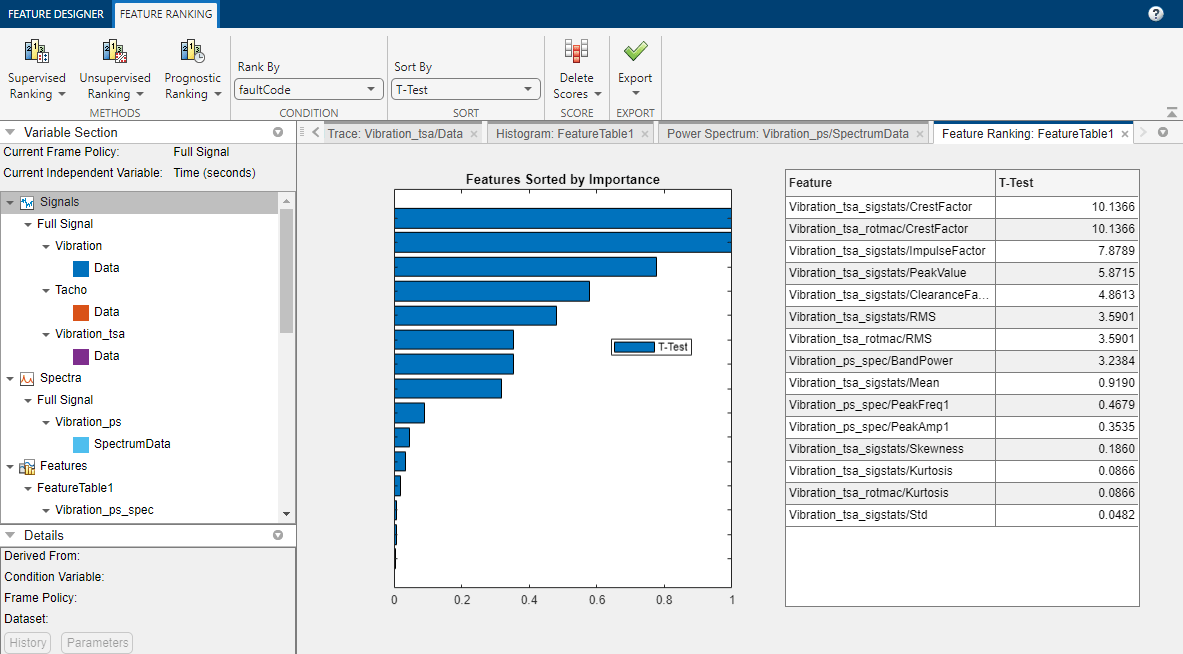
棒グラフの凡例は、[T 検定] 手法を使用して最初のランク付けが実行されていることを示しています。チャートは、視覚的に比較しやすいように 1 に正規化されており、表には、正規化されていないランク付けスコアが表示されます。ランクの最も高い特徴は CrestFactor であり、信号の特徴として計算されても回転機の特徴として計算されても値は同じです。
別のランク付け手法の選択
ランク付け手法は、それぞれ異なる条件を使用してランク付けを実行します。[特徴のランク付け] タブで [教師ありのランク付け] をクリックすると、それぞれの方法をまとめたメニューが表示されます。そのメニューから [バタチャリア] を選択します。

[バタチャリア] タブが開き、すべての手法に対する標準のランク付けの仕様が表示されます。[適用] をクリックします。

[適用] によってランク付けの表示が新たな結果で更新され、元の [T 検定] の結果と共に表示されます。

[バタチャリア] 手法で生じる結果は [T 検定] の結果と似ていますが、同じではありません。ランク付けが最も高い特徴は、Signal Statistics セットの PeakValue です。この特徴は T 検定のランク付けでは 4 番目です。クレスト ファクターの特徴は引き続き上位 3 つに入っています。
ランク付けはまだ [T 検定] で並べ替えられたままです。代わりに [バタチャリア] で並べ替えます。[バタチャリア] タブを閉じ、[特徴のランク付け] タブに戻ります。次に、[並べ替え] のリストで [バタチャリア] を選択します。


ランク付けの表の一番上に PeakValue が表示されるようになります。
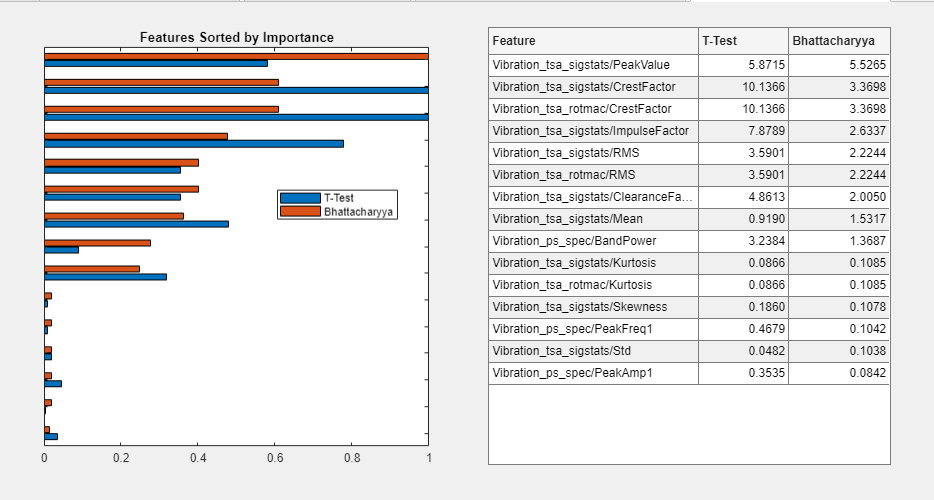
ランク付けのセットの削除
ランク付けが 2 セットあります。ここで、[バタチャリア] の結果を削除します。[特徴のランク付け] タブで、[スコアの削除]、[バタチャリア] を選択します。

Bhattacharyya がランク付けの結果から消えます。
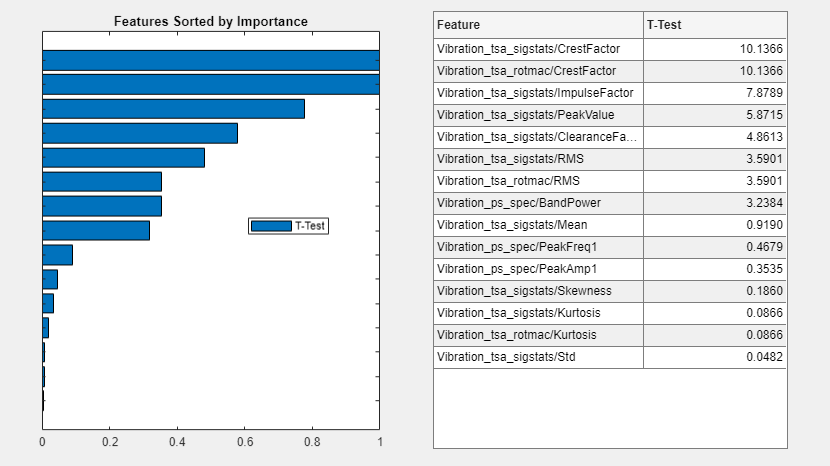
MATLAB ワークスペースへの特徴のエクスポート
診断特徴デザイナーのワークフローにおける最後のステップは、特徴のエクスポートです。[特徴のランク付け] タブで、[エクスポート]、[特徴を MATLAB ワークスペースにエクスポートします] を選択します。

エクスポートする特徴を選択します。計算した任意のランク付けで特徴を並べ替えることができます。ここでは、1 つのランク付け [T 検定] のみ使用できます。アプリで上位 5 つの特徴があらかじめ選択されています。この選択を変更します。5 番目の選択を解除し、Ctrl キーを押しながらクリックして 6 番目の特徴を選択します。
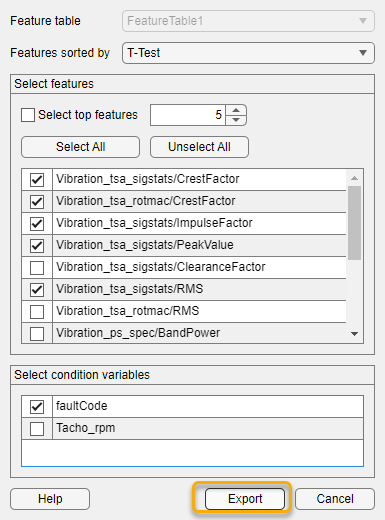
数を減らした特徴テーブルが MATLAB ワークスペースに表示されます。
参考
診断特徴デザイナー | anova1 | bhattacharyyaDistance | kruskalwallis | perfcurve | ranksum | relativeEntropy | ttest2